Avoir votre propre assistant virtuel est vraiment pratique. L'autre jour, j'étais allongé sur mon canapé après un dîner copieux.
J'étais trop gonflé pour me lever et prendre mon téléphone, mais je voulais vraiment augmenter le chauffage dans le salon.
Tout ce que j'avais à faire était de dire à Google Home la température à laquelle je voulais la pièce et de me prélasser dans la sensation que la pièce se réchauffait.
La commodité d'utilisation de la technologie Smart Home vous procure une satisfaction inégalée.
Mais comment connecter votre Google Home avec votre Thermostat Honeywell ?
La plupart des articles sont remplis de charabia technique, mais vous ne trouverez rien de tout cela ici.
Cet article explique comment connecter rapidement et facilement votre thermostat Honeywell à Google Home, ainsi que tout ce dont vous avez besoin pour commencer à utiliser l'intégration.
Vous trouverez des exemples de commandes que vous pouvez utiliser pour contrôler votre thermostat et même une section FAQ pour les questions les plus courantes que les gens se posent sur l'ensemble du processus.
Pour connecter votre Google Home au thermostat Honeywell, ouvrez votre application Google Home, accédez au menu, cliquez sur Accueil et sélectionnez Appareils.
Cliquez maintenant sur le bouton Ajouter, sélectionnez le type d'appareil connecté et suivez les instructions.
Honeywell fonctionne-t-il avec Google Home ?


La plupart des thermostats Wi-Fi connectés à Honeywell Home App ou Total Connect Comfort peuvent être contrôlés à l'aide de Google Home.
J'avais mon propre thermostat Honeywell installé sans C-Wire , alors je me suis demandé si cela compliquerait les choses, mais ce n'était pas le cas.
Vous pouvez donner à votre assistant Google des commandes pour vérifier la température ou régler la température sur une certaine valeur.
Si vous utilisez l'application Honeywell Home ou l'application Total Connect Comfort pour contrôler votre thermostat, il peut être contrôlé via des commandes vocales avec Google Home.
Au lieu d'avoir de nombreuses applications encombrant votre téléphone, vous pouvez simplement utiliser l'application Google Home, qui peut également héberger d'autres appareils intelligents.
Connecter Google Home au thermostat Honeywell
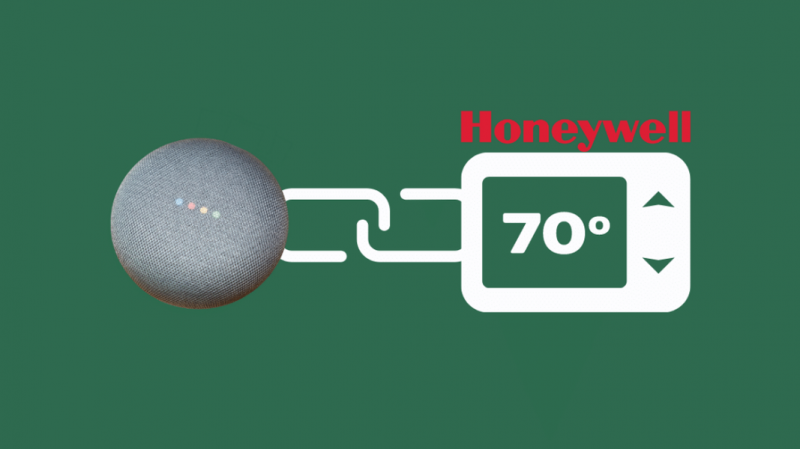
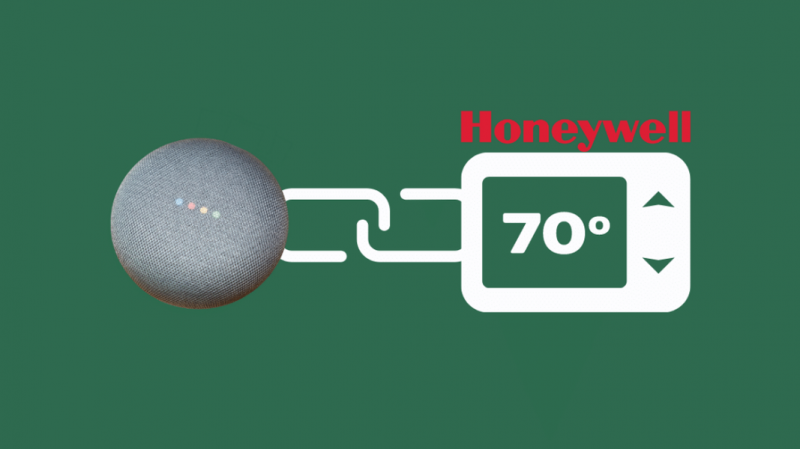
Pour associer le thermostat Honeywell à votre Google Home, suivez ces étapes simples :
- Configurez votre thermostat Honeywell en suivant le manuel d'utilisation qui vous a été fourni.
- Connectez votre appareil intelligent (tablette ou téléphone) au même réseau Wi-Fi que votre Google Home utilise.
- Ouvrez l'application Google Home sur votre smartphone ou votre tablette.
- Maintenant, en haut à gauche, vous verrez le bouton Menu. Clique dessus.
- Assurez-vous que le compte affiché est celui que vous utilisez pour votre Google Home. Sinon, appuyez sur le triangle sur le côté droit pour passer au compte lié à Google Home.
- Appuyez sur le bouton Accueil.
- Accédez aux appareils et en bas à droite, vous verrez un bouton Ajouter. Sélectionnez-le.
- Sélectionnez le type d'appareil à connecter et suivez les étapes indiquées.
- Appuyez sur Terminé une fois que vous avez terminé.
Ajouter un thermostat Honeywell à une pièce via Google Home
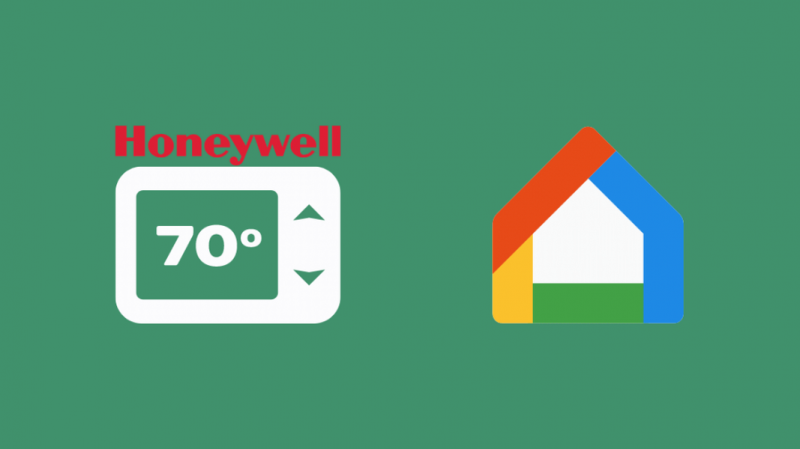
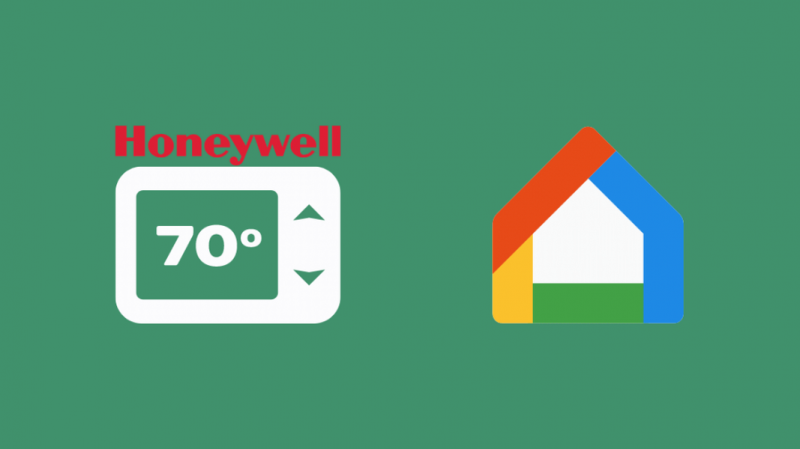
Vous pouvez facilement contrôler la température d'une pièce en l'ajoutant sous l'onglet de cette pièce dans Google Home, ce qui facilite la navigation et le contrôle.
- Recherchez et ouvrez l'application Home sur votre appareil intelligent.
- Il y aura un onglet Menu dans le coin supérieur gauche de la fenêtre d'accueil. Appuyez dessus.
- Accédez à l'onglet Pièces, et en bas à droite, vous verrez une option Ajouter. Sélectionnez-le.
- Choisissez SÉLECTIONNER UNE CHAMBRE ou AJOUTER UNE NOUVELLE CHAMBRE selon vos besoins.
- Si vous souhaitez ajouter une nouvelle pièce, accédez à Pièce personnalisée, appuyez dessus et ajoutez un nom à la pièce, puis OK.
- Pour ajouter un appareil à la pièce, cochez la case à côté de l'appareil souhaité et appuyez sur Terminé.
Exemples de commandes vocales pour contrôler votre thermostat Honeywell
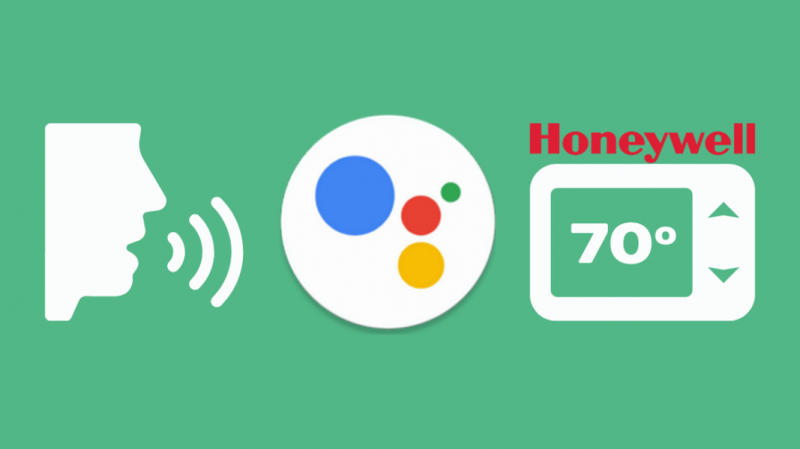
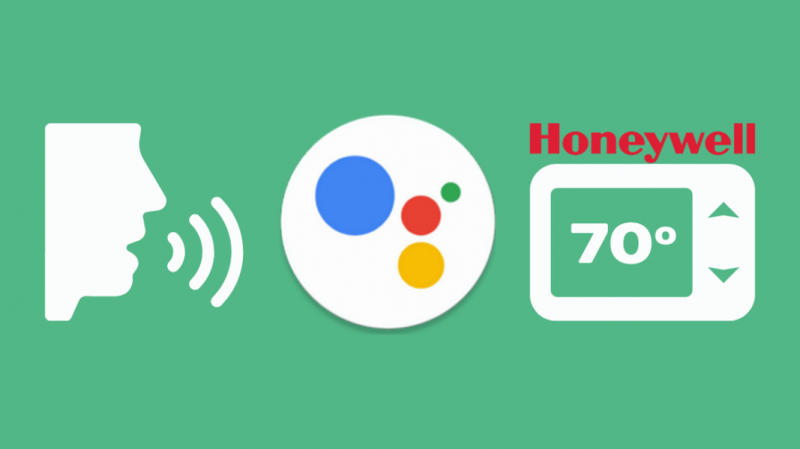
Voici quelques exemples de commandes pour commencer à contrôler votre thermostat avec votre voix.
Avant de commencer, commencez par un OK, Google ou Hey, Google pour vous assurer que votre Google Home écoute.
- Pour contrôler la température, augmentez/baissez la température, réglez la température sur 76, augmentez/baissez la température de 3, rendez-la plus chaude/plus froide.
- Pour activer/désactiver les modes chauffage ou refroidissement – Mettez le thermostat en mode chauffage/refroidissement, activez le chauffage/refroidissement.
- Pour éteindre le thermostat – Éteignez le thermostat.
- Pour allumer le thermostat - Réglez la chaleur sur 70, Allumez le chauffage/refroidissement. Rappelez-vous toujours de spécifier le mode ici.
- Pour régler la température d'une pièce particulière – Réglez le thermostat sur 70.
- Connaître la température – Quelle est la température ?
Application Honeywell Home vs application Total Connect Comfort
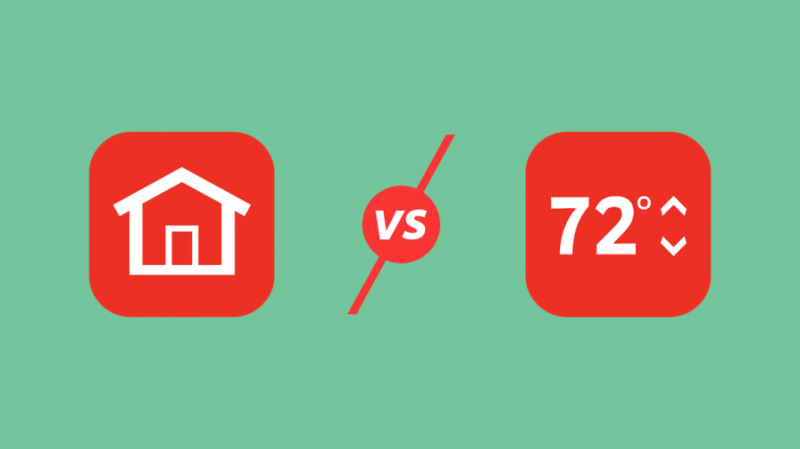
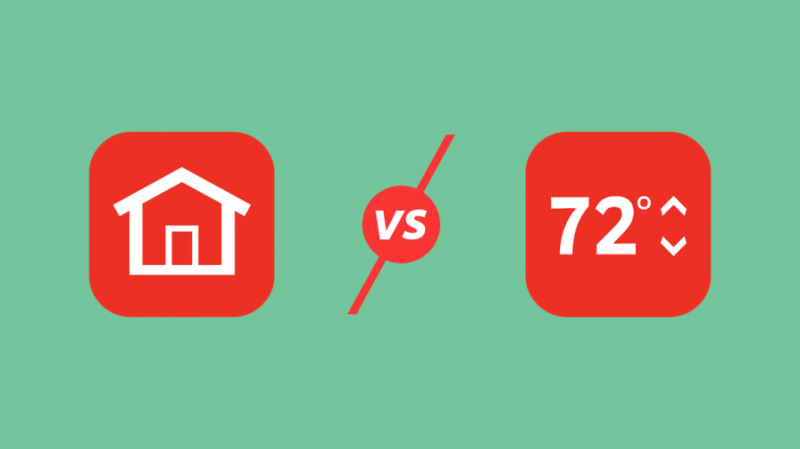
Si vous utilisez l'application Honeywell Home ou l'application Total Connect Comfort pour contrôler votre thermostat, il peut être contrôlé via des commandes vocales avec Google Home.
Les deux applications sont compatibles avec une gamme de produits et sont disponibles pour Android et iOS sous le même nom.
Ils peuvent être utilisés pour contrôler autant de thermostats que vous le souhaitez, et vous pouvez même contrôler le thermostat lorsque vous êtes à l'autre bout du monde !
Les applications sont utiles pour contrôler la température à l'intérieur de votre maison. Ils peuvent surveiller votre système CVC et votre consommation d'énergie, ce qui vous permet d'économiser sur les factures.
Certains appareils sont compatibles avec l'application Honeywell Home et certains autres sont compatibles avec l'application Total Connect Comfort.
En savoir plus sur Google Home et Google Assistant
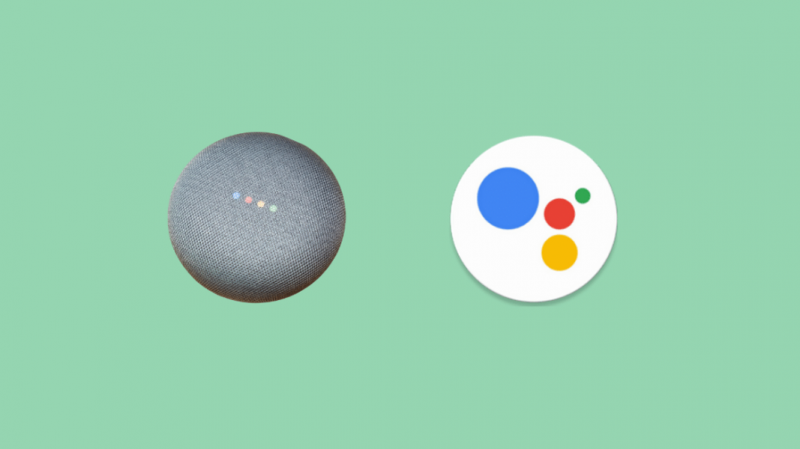
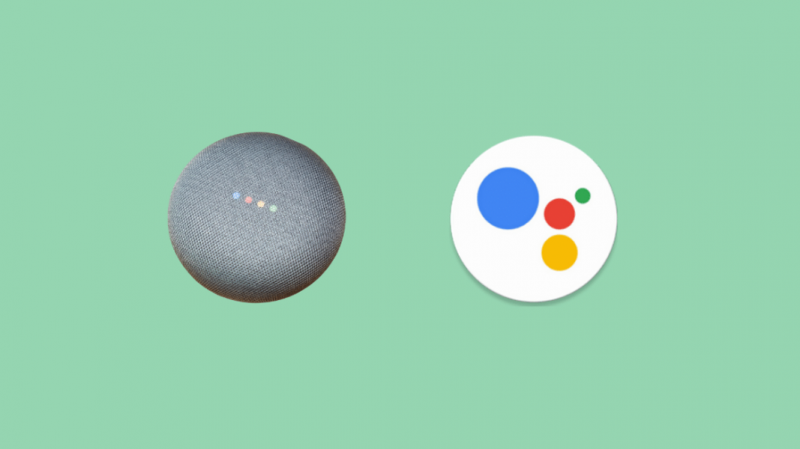
Google Home est un haut-parleur intelligent comme Amazon Echo, que vous pouvez utiliser pour écouter de la musique, mais sa tâche principale est de servir de support à Google Assistant.
Google Assistant est l'assistant vocal de Google, qui vous aide à accomplir certaines tâches après avoir été réveillé avec un OK Google ou Hey, Google.
Google Assistant est extrêmement utile pour contrôler votre maison intelligente. Comme il s'agit d'un appareil à commande vocale, il vous suffit de lui donner des commandes pour faire vos enchères.
Fidèle à son nom, c'est comme si vous aviez votre propre assistant chez vous !
Modèles Honeywell que Google Assistant peut contrôler
Les modèles de thermostat Honeywell tels que le thermostat intelligent rond Lyric, les séries T10 et T9, les séries T5 et T6, le thermostat à écran tactile Wi-Fi 9000, les appareils EvoHome, le thermostat intelligent Wi-Fi 7 jours peuvent être intégrés à Google Home.
Ces thermostats sont faciles à installer et prennent en charge Homekit, Alexa, IFTTT en plus de Google Home.
Si vous tenez à suivre votre consommation d'énergie et à économiser sur vos factures, optez pour ces modèles Honeywell.
Applications Honeywell et Google Home
Honeywell a deux applications : Honeywell Home App et l'application Total Connect Comfort.
Vous aurez besoin d'un compte sur ces applications pour commencer à configurer votre thermostat.
Gardez le nom d'utilisateur et le mot de passe à l'esprit avant de continuer. Les deux sont disponibles dans l'App Store et Google Play.
L'application Google Home sera disponible sur votre appareil si vous avez déjà configuré des haut-parleurs intelligents Google.
Sinon, rendez-vous sur l'App Store ou Google Play pour télécharger l'application.
Réflexions finales sur la connexion de Google Home avec le thermostat Honeywell
C'est tout ce que vous devez savoir pour connecter votre Google Home au thermostat Honeywell.
Bien que vous puissiez les contrôler à l'aide des applications Honeywell, il est tellement plus pratique d'utiliser la fonction de commande vocale présentée par Google Assistant.
En intégrant votre Google Home à votre thermostat Honeywell, vous pouvez profiter d'autres avantages tels que le réchauffement ou le refroidissement de votre maison lorsque vous rentrez chez vous ou la programmation du thermostat en fonction de vos besoins.
Vous pouvez également intégrer votre Google Home Mini vers HomeKit .
Vous pouvez même attribuer différentes zones de température dans votre maison à l'aide de plusieurs thermostats et modifier la température dans cette zone en spécifiant le nom de la zone dans votre commande vocale à Google Home.
Vous pouvez également apprécier la lecture :
- Google Home [Mini] ne se connecte pas au Wi-Fi : comment réparer
- Xfinity Home fonctionne-t-il avec Google Home ? Comment se connecter
- Accrochez-vous pendant que je me connecte au Wi-Fi [Google Home] : Comment réparer
- Impossible de communiquer avec votre Google Home (Mini) : comment réparer
- Nest VS Honeywell : le meilleur thermostat intelligent pour vous [2021]
- Retour clignotant du thermostat Honeywell : qu'est-ce que cela signifie ?
- 5 solutions aux problèmes de connexion du thermostat Wi-Fi Honeywell
- Comment déverrouiller un thermostat Honeywell : chaque série de thermostats
- Maintien permanent du thermostat Honeywell : comment et quand l'utiliser
Questions fréquemment posées
Est-ce que Google peut contrôler les thermostats ?
Google Home peut contrôler les thermostats. Il peut également contrôler d'autres appareils domestiques intelligents tels que les téléviseurs, les lumières, les interrupteurs, les laveuses, les sécheuses, les aspirateurs, etc.
Vous aurez besoin d'un thermostat compatible Google Home à cet effet.
Quels thermostats fonctionnent avec Google Home ?
Un thermostat doté d'une balise Works With Google Home peut être contrôlé avec Google Home.
Certains des meilleurs thermostats qui fonctionnent avec Google Home sont le thermostat Wi-Fi Honeywell, le thermostat intelligent Honeywell T5 et le thermostat Nest Gen 3.
Le thermostat Honeywell est-il compatible avec Google home ?
Les thermostats Honeywell tels que le thermostat intelligent rond Lyric, les séries T10 et T9, les séries T5 et T6 et le thermostat à écran tactile Wi-Fi 9000 qui sont connectés à l'application Honeywell Home ou à l'application Total Connect Comfort fonctionnent bien avec Google Home.
